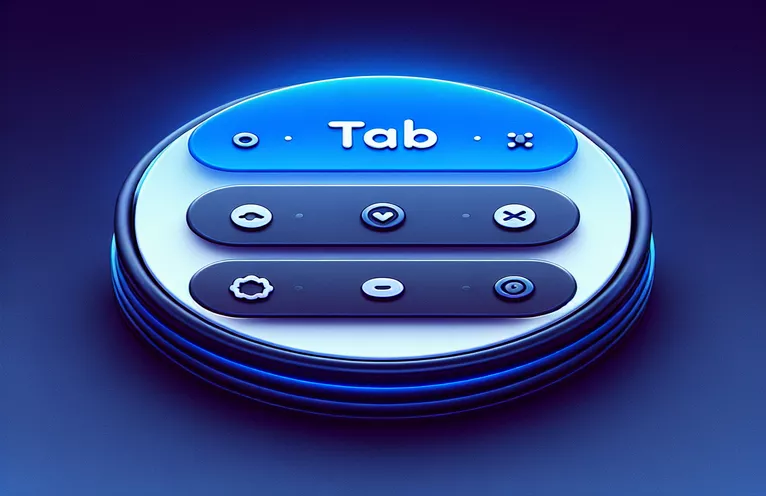تخصيص متصفح علامة التبويب السفلية في React Native
عند العمل باستخدام "createBottomTabNavigator" في React Navigation 0.7x، غالبًا ما يسعى المطورون إلى تحسين المظهر المرئي لتطبيقاتهم. أحد التخصيصات الشائعة هو تطبيق نصف قطر الحدود على متصفح علامة التبويب السفلية. ومع ذلك، قد يؤدي ذلك في بعض الأحيان إلى ترك مساحات غير مرغوب فيها لا تمتزج مع التصميم العام.
في هذه المقالة، سنستكشف كيفية معالجة مشكلات التصميم هذه عن طريق تغيير المسافات المتبقية من نصف قطر الحدود إلى اللون الأبيض. سيضمن هذا الحل مظهرًا سلسًا ومصقولًا لتطبيق React Native، مما يعزز تجربة المستخدم وتناسق الواجهة.
| يأمر | وصف |
|---|---|
| createBottomTabNavigator | ينشئ متصفح علامة تبويب سفلية يسمح للمستخدمين بالتبديل بين الشاشات المختلفة في التطبيق. |
| screenOptions | يسمح بتخصيص شريط علامات التبويب، بما في ذلك خصائص النمط والمظهر. |
| tabBarStyle | يحدد نمط شريط علامات التبويب، مثل الموضع ولون الخلفية ونصف قطر الحدود وخصائص الظل. |
| NavigationContainer | يغلف المستكشف ويوفر سياقًا لشجرة التنقل. |
| StyleSheet.create | ينشئ كائن StyleSheet الذي يحدد أنماطًا مختلفة للمكونات، مما يضمن تناسق التصميم. |
| shadowOffset | يحدد إزاحة الظل، مما يعزز العمق والتأثير البصري للمكون. |
| elevation | يحدد ارتفاع مؤشر z للمكون، والذي يستخدم بشكل أساسي على Android لإضفاء إحساس بالعمق. |
تحسين متصفح علامة التبويب السفلية باستخدام نصف قطر الحدود
في البرامج النصية المقدمة، نتناول تخصيص Bottom Tab Navigator في React Navigation 0.7x من خلال تطبيق نصف قطر الحدود والتأكد من أن المسافات التي يتركها نصف قطر الحدود بيضاء. المكونات الرئيسية المعنية هي createBottomTabNavigator وNavigationContainer. تقوم وظيفة createBottomTabNavigator بإعداد متصفح علامات التبويب، والذي يسمح للمستخدمين بالتبديل بين الشاشات المختلفة في التطبيق. تحتوي NavigationContainer على المستكشف وتوفر السياق اللازم لشجرة التنقل. باستخدام screenOptions، يمكننا تخصيص مظهر شريط علامات التبويب، بما في ذلك موضعه ولون الخلفية ونصف قطر الحدود.
يتم استخدام الخاصية tabBarStyle لتحديد نمط شريط علامات التبويب. تتضمن الخصائص الرئيسية position وbackgroundColor وborderRadius وshadowColor. يتم استخدام الأسلوب StyleSheet.create لإنشاء كائن ورقة أنماط يضمن تصميمًا متسقًا عبر المكونات. لمعالجة مشكلة المسافات التي تركها نصف قطر الحدود، نستخدم خصائص مثل borderWidth و borderColor لتعيين الحدود إلى اللون الأبيض، مما يضمن مظهرًا سلسًا. تعمل خصائص shadowOffset وshadowOpacity وelevation على تحسين العمق والتأثير المرئي لشريط علامات التبويب، مع أهمية elevation بشكل خاص لنظام Android لخلق إحساس بالعمق.
تطبيق نصف قطر الحدود على متصفح علامة التبويب السفلية في React Navigation
جافا سكريبت ورمز التفاعل الأصلي للواجهة الأمامية
import React from 'react';import { View, StyleSheet } from 'react-native';import { createBottomTabNavigator } from '@react-navigation/bottom-tabs';import { NavigationContainer } from '@react-navigation/native';import HomeScreen from './screens/HomeScreen';import SettingsScreen from './screens/SettingsScreen';const Tab = createBottomTabNavigator();function MyTabs() {return (<Tab.NavigatorscreenOptions={{tabBarStyle: {position: 'absolute',bottom: 20,left: 20,right: 20,elevation: 0,backgroundColor: '#ffffff',borderRadius: 15,height: 70,shadowColor: '#000',shadowOffset: { width: 0, height: 10 },shadowOpacity: 0.25,shadowRadius: 3.5,borderWidth: 1,borderColor: '#ffffff'}}}><Tab.Screen name="Home" component={HomeScreen} /><Tab.Screen name="Settings" component={SettingsScreen} /></Tab.Navigator>);}export default function App() {return (<NavigationContainer><MyTabs /></NavigationContainer>);}const styles = StyleSheet.create({shadow: {shadowColor: '#7F5DF0',shadowOffset: { width: 0, height: 10 },shadowOpacity: 0.25,shadowRadius: 3.5,elevation: 5}});
تحديث الأنماط لضمان نصف قطر الحدود في React Navigation
كود CSS للواجهة الخلفية
.tabBarStyle {position: absolute;bottom: 20px;left: 20px;right: 20px;elevation: 0;background-color: #ffffff;border-radius: 15px;height: 70px;shadow-color: #000;shadow-offset: { width: 0, height: 10 };shadow-opacity: 0.25;shadow-radius: 3.5px;border-width: 1px;border-color: #ffffff;}.shadow {shadow-color: #7F5DF0;shadow-offset: { width: 0, height: 10 };shadow-opacity: 0.25;shadow-radius: 3.5px;elevation: 5;}
تقنيات متقدمة لتصميم متصفح علامات التبويب السفلية
بالإضافة إلى التصميم الأساسي لـ Bottom Tab Navigator في React Navigation، يمكن للتقنيات المتقدمة أن تزيد من تحسين واجهة المستخدم. إحدى هذه الطرق هي دمج الرموز المخصصة لكل علامة تبويب. باستخدام مكتبات مثل react-native-vector-icons، يمكنك إضافة أيقونات متجهة قابلة للتطوير تتوافق مع موضوع تطبيقك. يتضمن ذلك استيراد مكون Icon من المكتبة وتعيينه كـ tabBarIcon داخل screenOptions. من خلال تخصيص الرموز، يمكنك توفير تجربة تنقل أكثر جاذبية وبديهية للمستخدمين.
هناك جانب آخر يجب مراعاته وهو استخدام التصميم الشرطي استنادًا إلى علامة التبويب النشطة. من خلال الاستفادة من الخاصية المركَّزة ضمن tabBarOptions، يمكنك تغيير نمط علامة التبويب النشطة ديناميكيًا لتمييزها. على سبيل المثال، يمكنك ضبط tabBarLabelStyle وtabBarIcon لتغيير الألوان أو الأحجام عند تحديد علامة تبويب. تعمل هذه التقنية على تحسين تعليقات المستخدمين وتجعل التنقل أكثر سهولة. بالإضافة إلى ذلك، يمكن أن يوفر تنفيذ الورقة السفلية أو النموذجية داخل علامة تبويب تجربة مستخدم أكثر ثراءً، مما يسمح بتفاعلات أكثر تفصيلاً داخل علامة تبويب واحدة.
الأسئلة والأجوبة الشائعة حول تصميم متصفح علامة التبويب السفلية
- كيف يمكنني تغيير لون خلفية متصفح علامة التبويب السفلية؟
- استخدم ال tabBarStyle الملكية داخل screenOptions لتعيين backgroundColor.
- هل يمكنني إضافة أيقونات مخصصة لكل علامة تبويب؟
- نعم قم باستيراد Icon مكون من react-native-vector-icons وتعيينه كما tabBarIcon داخل screenOptions.
- كيف يمكنني ضبط ارتفاع متصفح علامة التبويب السفلية؟
- تعيين height الملكية داخل tabBarStyle إلى القيمة التي تريدها.
- هل من الممكن تغيير نمط علامة التبويب النشطة؟
- نعم استخدم focused الملكية داخل tabBarOptions لتطبيق التصميم الشرطي على علامة التبويب النشطة.
- كيف أقوم بإضافة ظل إلى متصفح علامة التبويب السفلية؟
- استخدام خصائص مثل shadowColor, shadowOffset, shadowOpacity، و elevation داخل tabBarStyle.
- هل يمكنني تعيين نصف قطر حدود لمتصفح علامة التبويب السفلية؟
- نعم اضبط borderRadius الملكية داخل tabBarStyle.
- كيف أتعامل مع مشكلات التباعد الناتجة عن نصف قطر الحدود؟
- تعيين borderWidth و borderColor خصائص للأبيض داخل tabBarStyle.
- هل يمكنني استخدام مكونات مخصصة ضمن علامة تبويب؟
- نعم، يمكنك عرض المكونات المخصصة عن طريق تعيينها كمكون شاشة لعلامة تبويب.
- هل من الممكن إخفاء Bottom Tab Navigator على شاشات معينة؟
- نعم استخدم tabBarVisible الملكية داخل screenOptions لإخفاء شريط علامات التبويب بشكل مشروط.
- كيف يمكنني تحريك الانتقال بين علامات التبويب؟
- استخدم ال tabBarOptions خاصية لتعيين الرسوم المتحركة مثل tabBarAnimationEnabled لانتقالات أكثر سلاسة.
الأفكار النهائية حول تخصيص متصفح علامة التبويب السفلية
يتطلب التصميم الناجح لـ Bottom Tab Navigator في React Navigation اهتمامًا دقيقًا بالتفاصيل. ومن خلال الاستفادة من الخصائص والأساليب المناسبة، يمكنك إنشاء تجربة تنقل سلسة وجذابة بصريًا. يمكن أن يؤدي ضبط نصف قطر الحدود وإدارة المساحات المتبقية إلى تحسين جماليات التطبيق وسهولة استخدامه بشكل كبير، مما يجعله أكثر جاذبية للمستخدمين.